面倒な手順に沿ってやっとDVDを作成した方にとって、MacBook Pro、Air、iMac、iMac Pro、Mac miniなどでそのDVDが動作しないのは大きなショックでしょう。「ディスクがMac SuperDriveから排出され続ける」、「ドライブのリージョンへの設定が許可されない」、「サポートしているディスクは利用不可」、「Mac DVDプレーヤーは応答しない」などの問題は一番発生しやすいです。
内蔵光学ドライブでも外付けSuperDriveでもDVDを再生する時、よく問題に遭遇します。この記事では、「DVDがMacで再生できない」という問題を解決する方法を紹介します。
 無料ダウンロード macOS 10.12とそれ以降
無料ダウンロード macOS 10.12とそれ以降 無料ダウンロード Windows 11/10/8/7
無料ダウンロード Windows 11/10/8/7
DVDの傷または破損によって、焼いたDVDがMacで再生できなくなるかもしれません。垂直の傷であれば、MacのDVDプレーヤーは損傷した部分を飛ばして読み続けます。こういう場合は水と石鹸でDVDをクリアすることができます。糸くずの出ないタオルでDVDを拭き、歯磨き粉をDVDに塗ってからそれを洗い流します。

しかし、丸い傷が付いたら、焼いたDVDが読み取れなくなるか、急に再生を中止するかもしれません。DVDがクリアされた後も正常に動作しない場合、マクセル、Verbatim、ソニーなどから品質の高いDVDを購入し、改めて焼くことをご検討ください。
DVDをMacの内蔵/外付けドライブに入れる時、DVDがブロックされたら、下記のことをする必要があります。
SMCとはシステム管理コントローラのことで、バッテリーや電源周りを管理する機能です。
ステップ 1.ご利用のMacコンピュータを閉じます。
ステップ 2.Control + Option + Shiftキーを7秒長押しします。
ステップ 3.電源ボタンを押しながら、再度上記の3つのキーを7秒長押しします。
ステップ 4.全てのキーから手を離し、しばらく待ちます。
ステップ 5.それを起動してからMacを再起動します。

Macのモデルによって操作に少し違いがあります。
DVDドライブが破損したせいで、焼いたDVDはMacで再生できない可能性があります。まだAppleの一年の限定保証期間内の場合、Macを修理に送ってください。保証期間を超えた場合、修理費とMacの置換にかかる費用を比べてください。
DVDリージョンコードはデジタルな著作権保護技術であり、DVDの世界での発売(内容、発売日、価格を含む)をコントロールするために利用されます。
ほぼ全てのコマーシャルなDVDは「リージョンコード」を持っています。リージョンコードがあるので、特定の地域でしかDVDを再生できません。例を挙げます。アメリカ(リージョン1)からDVDを購入した場合、それを日本またはヨーロッパ(リージョン2)で再生できませんが、カナダ、バミューダ、アメリカの領土でそのDVDを再生できます。それらのMacのDVDプレーヤーのリージョンコードも1ですから。
ステップ 1.DVDをMacドライブに挿入すると、リージョンの選択を促すダイアログボックスがポップアップされます。
ステップ 2.DVDのパッケージを参照してリージョンコードを確認します。例えば、オーストラリア、ニュージーランド、メキシコ、南アメリカからの場合、リージョン4を使います。中国大陸からの場合、リージョン6を選択します。
ステップ 3.「変更後のドライブリージョン」のドロップダウンメニューをクリックし、リージョンコードを選択します。
ステップ 4.「ドライブのリージョンを設定」をクリックします。
ステップ 5.「ロック」アイコンをクリックして変更を保存します。
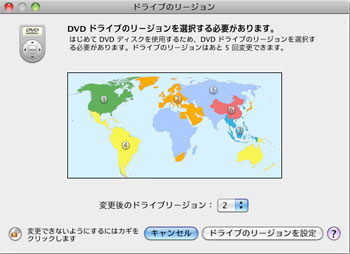
DVDドライブのリージョンコードは5回(オリジナルな設定を含む)しか設定できません。違うリージョンコードの地域でディスクを再生してみるか、もしくはリージョンの変更が5回になった時、DVDが吐き出され、「DVDがMacで再生できない」問題が発生します。こういう場合はDVDリッピングツールを利用できます。例えば、Cisdem Video Converterを利用する場合、いかなる地域でDVDを再生するために、著作権に保護されているDVDをデジタルなフォーマットに変換できます。
macOSのアップグレードが原因で焼いたDVDはMacで再生できなくなるかもしれません。
ステップ 1.Macでディスクユーティリティを起動します。
ステップ 2.左側のペインからボリュームを選択します。
ステップ 3.「First Aid」タブ > 「ディスクのアクセス権を検証」をクリックします。
ステップ 4.「ディスクのアクセス権を修復」をクリックします。
すなわち、MacはDVDを認識しないか、もしくはディスクを読み取れません。下記が原因かもしれません。
利用不可なディスクによる「焼いたDVDはMacで再生できない」問題を解決するには、DVDオーサリングソフト(Mac版)を通じ、改めて動画を焼く必要があります。
Cisdem DVD Burner(Mac版)は使いやすく、強力な機能が備わっているDVD作成ソフトです。ユーザーは自分の国または地域に応じてPALかNTSCを選択できます。そして最も適切な書き込み速度をプリセットしてくれます。あらゆる主流の動画フォーマット、例えばMP4、FLV、MPG、VOB、MKV、MOVなどをDVDディスク/DVDフォルダ/ISOに書き込むことができます。内蔵の動画編集ツールやたくさんのインタラクティブメニューの付いたテンプレートが提供されています。焼いたDVDがMacで再生できない場合、信頼できるDVD書き込みソフトで動画を再度焼くことをお勧めします。
ステップ 1.Cisdem DVD Burnerをダウンロードし、インストールしてからそれを開きます。
ステップ 2.ビデオクリップをソフトまでインポートします。
動画のソースをメインパネルまでドラッグ&ドロップします。もしくは、メニューバーにある「ファイル」 > 「ファイルを追加」をクリックし、ご利用のMacのメディアファイルを閲覧します。
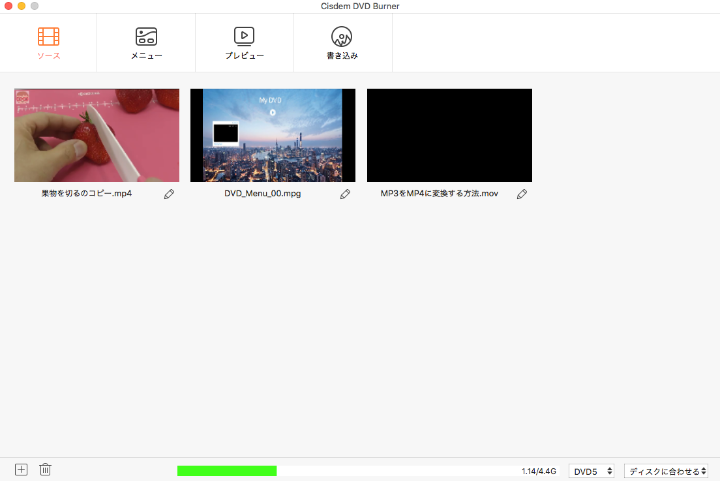
ステップ 3.動画ファイルを編集します。
動画のサムネイルの下にある をクリックし、動画を編集できます。
をクリックし、動画を編集できます。
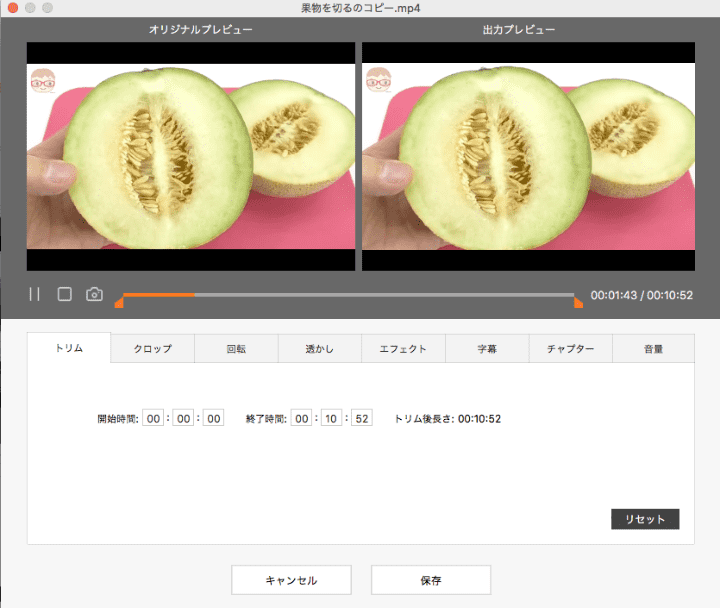
ステップ 4.DVDメニューをカスタマイズ・変更します。
「メニュー」タブをクリックします。左側のリストからお気に入りのDVDメニュースタイルを選択します。右上の![]() をクリックし、メニューテンプレートのフレーム、ボタン、背景を変更するか、背景にお気に入りの画像や音楽をインポートします。
をクリックし、メニューテンプレートのフレーム、ボタン、背景を変更するか、背景にお気に入りの画像や音楽をインポートします。
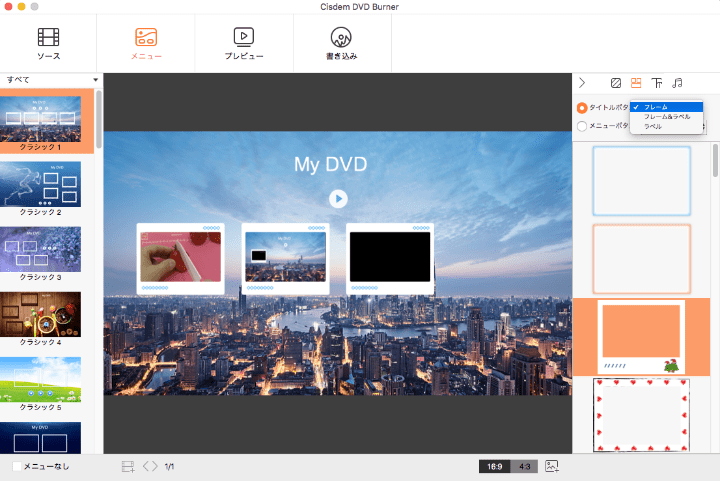
 をクリックしてカスタマイズされた動画とDVDメニューをプレビューします。
をクリックしてカスタマイズされた動画とDVDメニューをプレビューします。
ステップ 5. Macで再生可能なDVDを焼きます。
空白で書き込み可能なDVDディスクを挿入します。
 ボタンをクリックしてDVDの設定パネルに入り、テレビ放送方式を限定します。どれを選択するか分からない場合、
ボタンをクリックしてDVDの設定パネルに入り、テレビ放送方式を限定します。どれを選択するか分からない場合、![]() をクリックしてご自分のリージョンを選んでください。また、DVDの再生モード(5つあり)とDVDドライブを選択します。
をクリックしてご自分のリージョンを選んでください。また、DVDの再生モード(5つあり)とDVDドライブを選択します。
出力設定を完了したら、「書き込む」をクリックし、MacでDVDプレーヤーで再生可能なDVDを焼きます。
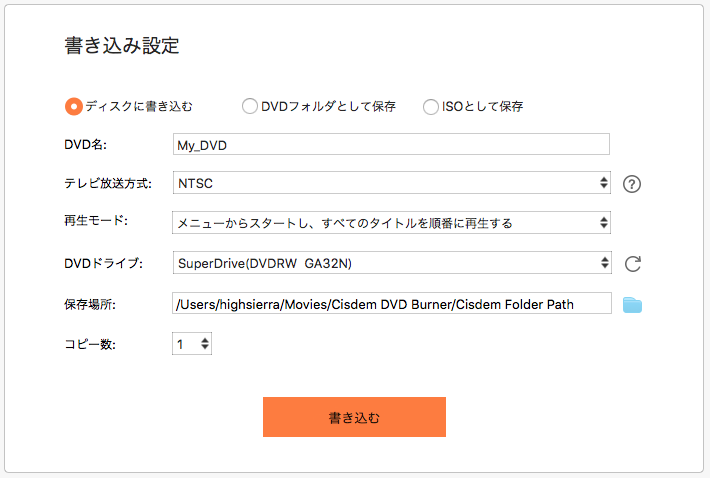
DVDがMacで再生できない原因は主に4つあります。相応の解決方を試してみるのを勧めます。また、動画をバックアップし、焼いたDVDをMacでスムーズに再生するには、まず効果のあるDVD書き込みツールで動画を焼くべきです。

本を読み、自分の感想を記録するのは鈴木の趣味です。そのため、Cisdemの編集者になるのは彼女に向いています。PDFの編集・変換方法についての文章を書くことに没頭しています。

